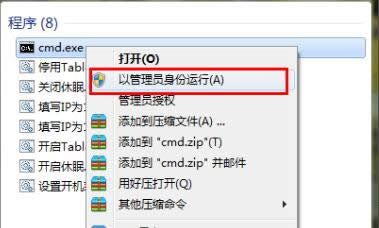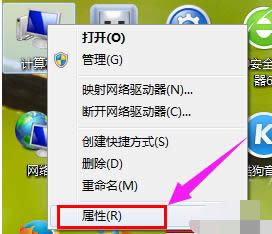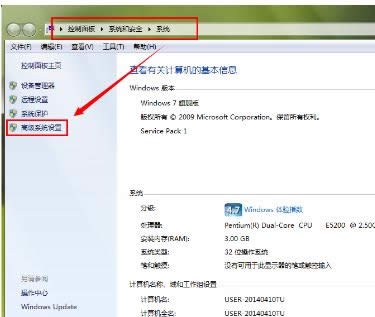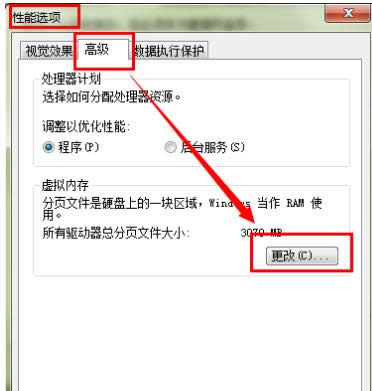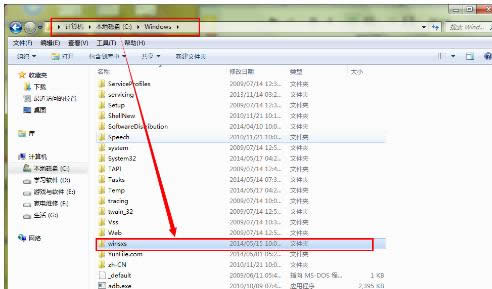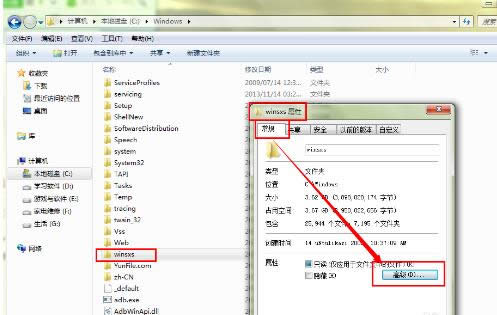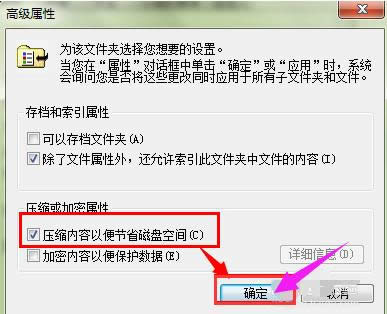C盘清理工具,本文章教您win7怎么清理C盘垃圾
发布时间:2021-09-27 文章来源:xp下载站 浏览: 39
|
Windows 10是美国微软公司研发的跨平台及设备应用的操作系统。是微软发布的最后一个独立Windows版本。Windows 10共有7个发行版本,分别面向不同用户和设备。截止至2018年3月7日,Windows 10正式版已更新至秋季创意者10.0.16299.309版本,预览版已更新至春季创意者10.0.17120版本 朋友,你们有没有体验过,在我们操作电脑的过程中,会发现电脑运行速度越来越慢了,严重时,影响我们的操作,而这很有可能是因为系统c盘空间满了,那么遇到win7系统盘突然就满了的情况如何解决呢?此,小编就跟大家分享win7清理C盘垃圾的操作方法。 装完Win7 C盘本来还有50G的空余空间,可没过多久就只剩了几个G的可用空间,这说明的是,我们在操作的过程中导致垃圾文件的储存,那么面对win7系统的C盘该怎么操作呢?下面,小编就来那个大家来介绍win7清理C盘垃圾的操作方法。 C盘清理工具 点击开始按钮,在“搜索程序和文件”那里输入“cmd”
清理垃圾载图1 以“管理员身份运行”
C盘载图2 在命令框内输入“powercfg -H off”关闭“休眠文件将被压缩”
C盘载图3 右击桌面上的“计算机”,选择“属性”
清理C盘载图4 在打开的“属性”中,选择“高级系统设置”
win7载图5 在打开的“系统属性”中,点击“高级”选项卡中的“设置”
清理垃圾载图6 在“性能选项”中,选择“高级”选项卡下的“更改”
清理垃圾载图7 在“虚拟内存”中,勾选“无分页文件”并按“确定”
清理垃圾载图8 最后在“C:\Windows”文件夹内找到“Winsxs”
win7载图9 右键该文件属性,在“常规”选项卡中,选择“高级”
C盘载图10 打开“高级属性”,在压缩或加密属性中,在“压缩内容以便节省磁盘空间(C)”前面打“√”,然后确定。
C盘载图11 以上就是准备的清理C盘垃圾的方法了。 新技术融合:在易用性、安全性等方面进行了深入的改进与优化。针对云服务、智能移动设备、自然人机交互等新技术进行融合。Windows 10所新增的Windows Hello功能将带来一系列对于生物识别技术的支持。除了常见的指纹扫描之外,系统还能通过面部或虹膜扫描来让你进行登入。当然,你需要使用新的3D红外摄像头来获取到这些新功能。 |
相关文章
本类教程排行
系统热门教程
本热门系统总排行